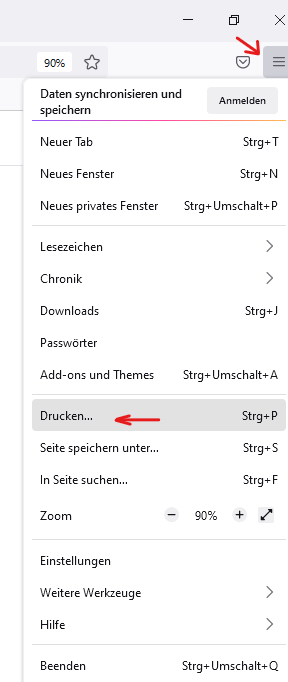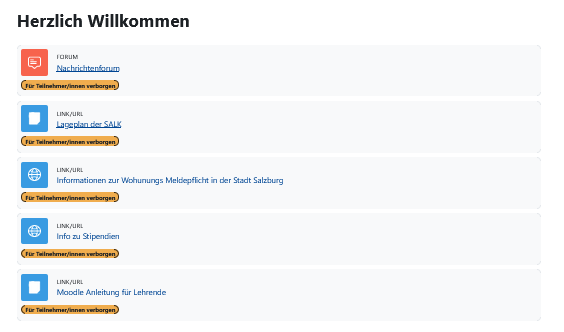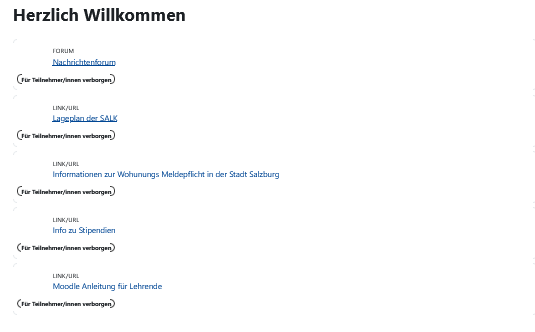Wie kann ich in der Moodle-Lernplattform drucken? (im Browser drucken)
Um aus der Moodle-Lernplattform optimale Druckergebnisse zu erhalten, empfiehlt es sich den Druckbereich anzupassen.
Gehen Sie in den Bereich in Moodle den Sie drucken möchten.
Um "Blöcke" nicht im Druckbereich zu haben, verschieben Sie diese an den Rand, in dem Sie auf "Block ins Dock bewegen" klicken.
Hinweis: Achten Sie darauf, dass die Funktion "Bearbeiten einschalten" ausgeschaltet ist, da sonst nicht alle "Blöcke" in das "Dock" verschoben werden können.
Im nächsten Schritt klicken Sie oben rechts im Browser auf die drei Striche und dann Drucken. Alternativ können Sie auch die Tastenkombination STRG + P verwenden, wenn Sie in den zu druckenden Bereich navigiert haben.
Dann sind Sie in der Druckvorschau.
In dieser Druckvorschau sollte die "Skalierung" auf "70%" eingestellt werden und je nachdem Hoch- oder Querformat ausgewählt werden. Die Option "Kopf- und Fußzeilen drucken" is optional und inkludiert Datum und Uhrzeit, Seitenzahl, den Namen der Kursseite/Seite die gedruckt wird und die URL.
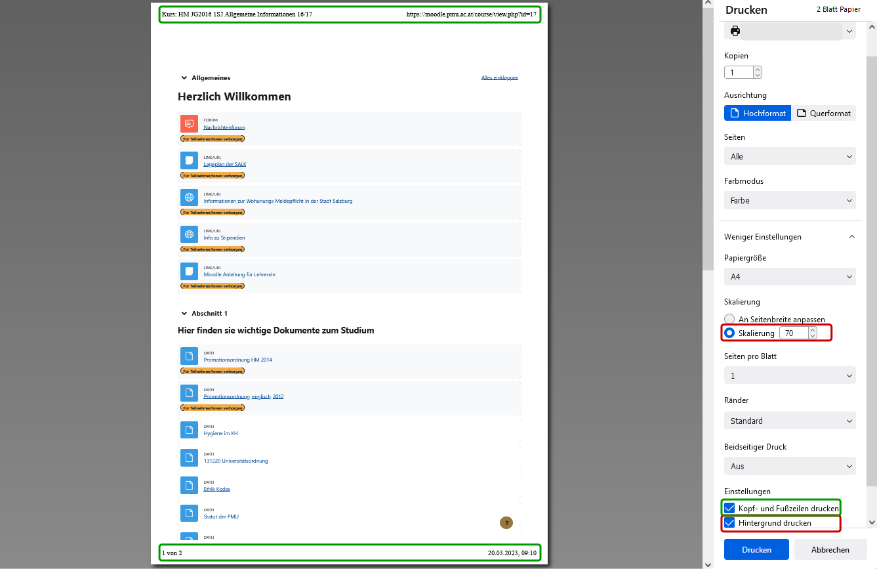
Es wird zudem empfohlen "Hintergrund drucken" aktiviert zu lassen, da hier grafisch alles ident bleibt.
Mit "Hintergrund drucken" Ohne "Hintergrund drucken"
Sie sollten zusätzlich darauf achten, dass oben der richtige Drucker ausgewählt ist. Sollten Sie in der Universität drucken, wählen Sie:
- für Farbdruck \\pmusrv28\FollowMe-color
- für Schwarz-Weißdruck \\pmusrv28\FollowMe-mono
Sollten Sie eine Datei aus Moodle drucken wollen öffnen Sie diese. Sie finden auch dort entweder ein Drucker-Symbol (z. B. bei PDF-Dateien), dass Sie zur Druckvorschau leitet oder gelangen über "Einstellungen" oder die Tastenkombination STRG + P in die Druckvorschau.